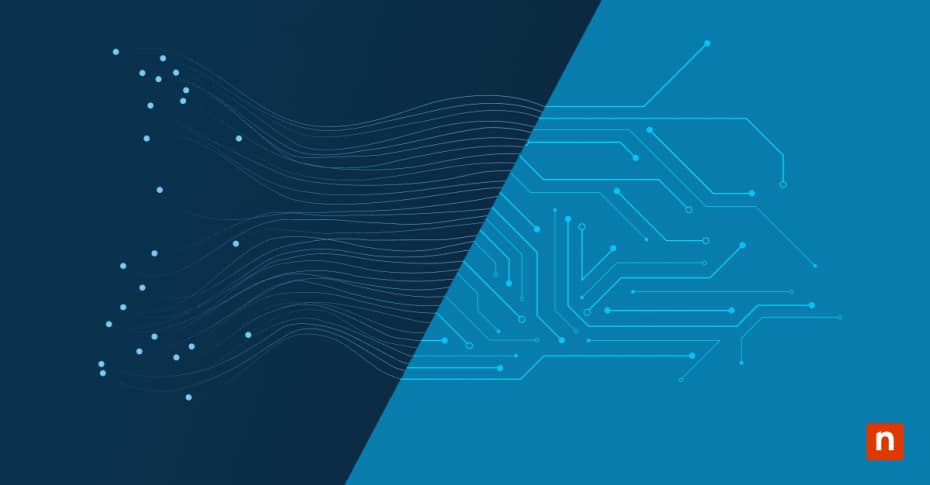Wenn Sie die Datennutzung des Computernetzwerks anzeigen müssen, bietet Windows 10 leistungsstarke integrierte Tools für die Netzwerküberwachung. Von schnellen Zusammenfassungen bis hin zu detaillierten Verbindungsanalysen helfen Ihnen diese Tools bei der Verfolgung und Optimierung Ihrer Netzwerkressourcen.
Zweck der Verfolgung der Datennutzung durch Windows
Das Verständnis der Netznutzungsmuster ist ein wichtiger Bestandteil jedes IT-Betriebs. Dies hat zur Folge, dass Geschäftsumgebungen immer bandbreitenintensiver werden. Windows 10 bietet wertvolle Tools zur Anzeige der Datennutzung von Computern, die Ihrem Unternehmen helfen, die Netzwerkressourcen zu optimieren und die Kosten effektiv zu kontrollieren.
Zentrale Messmechanismen
Windows verwendet ausgefeilte Überwachungssysteme , um die Datennutzung über alle Netzwerkverbindungen hinweg zu verfolgen. Die Übersicht über die Datennutzung, die Windows 10 bietet, erfasst sowohl die Aktivität der kabelgebundenen als auch der drahtlosen Schnittstellen und gibt Ihnen einen klaren Einblick in die Muster der Netzwerknutzung.
Ein umfassender Messrahmen beinhaltet:
- Echtzeit-Paketüberwachung auf Schnittstellenebene
- Systemweite Verfolgung des Datenverbrauchs
- Metriken zur prozessbezogenen Netzwerkauslastung
- Überwachung der Bandbreitenzuweisung
Methoden der Datenerhebung
Bei der Erfassung von Netznutzungsdaten arbeiten mehrere synchronisierte Systeme zusammen. Jeder Netzwerkadapter meldet detaillierte Metriken über den Verkehrsfluss, während die Systemdienste separate Protokolle über ihre Verbrauchsmuster führen. Die Anwendungen registrieren ihre Netzwerkaktivitäten unabhängig voneinander, so dass ein vollständiges Bild der Datennutzung in Ihrem System entsteht.
Grundsätze der Verbrauchsberechnung
Windows berechnet die Netzwerknutzung anhand von genau gemessenen Metriken, die Ihnen helfen, Datennutzung auf Windows 10 PCs zu sehen. Das Betriebssystem überwacht sowohl den eingehenden als auch den ausgehenden Datenverkehr und führt für jede Richtung einen eigenen Zähler. Dies ermöglicht eine genaue und granulare Verfolgung:
- Insgesamt übertragene Bytes pro Verbindung
- Spitzenverbrauchszeiten und -muster
- Anwendungsspezifischer Verbrauch
- Aktivität des Systemdienstnetzes
Speicherung und Aufbewahrungsfristen
Netzwerknutzungsdaten bleiben auf der Grundlage von konfigurierbaren Aufbewahrungsrichtlinien zugänglich. Windows führt detaillierte Tagesprotokolle für den laufenden Monat und speichert gleichzeitig aggregierte Monatsstatistiken für längerfristige Analysen. Durch benutzerdefinierte Aufbewahrungseinstellungen können Sie den Bedarf an historischen Daten mit der Speichereffizienz in Einklang bringen.
Methoden zur effektiven Anzeige der Datennutzung von Computern
Bei der Überwachung des Netzwerkverbrauchs gibt es mehrere Möglichkeiten, die Datennutzung Ihres Computers anzuzeigen.
Einstellungen App-Analytik
Die Windows-Einstellungen-App bietet die schnellste Möglichkeit, die Datennutzung auf Windows 10-PCs anzuzeigen. Navigieren Sie zu Einstellungen > Netzwerk & > Datennutzung, um auf umfassende Nutzungsstatistiken zuzugreifen. Sie werden sehen:
- Verbrauchsmetriken pro Netz
- Anwendungsspezifische Nutzungsdetails
- Historische Nutzungsmuster
- Benutzerdefinierte Datumsbereichsanalyse
Überwachungstools für die Eingabeaufforderung
Für IT-Fachleute, die eine detaillierte Netzwerkanalyse benötigen, bietet die Befehlszeile Überwachungsfunktionen über mehrere Befehle. Diese Tools zeigen detaillierte Metriken über Ihre Netzwerkschnittstellen und aktiven Verbindungen.
Ihr wichtigstes Diagnosewerkzeug ist die netstat-Befehlssuite.
- Verwenden Sie netstat -e, um Schnittstellenstatistiken anzuzeigen, einschließlich der übertragenen und empfangenen Bytes.
- Führen Sie netstat -s aus, um detaillierte Protokollstatistiken über TCP, UDP, ICMP und IP zu erhalten.
- Überwachen Sie aktive Verbindungen mit netstat -n, um das Netzwerk in Echtzeit abzubilden.
- Verfolgen Sie die Portnutzung mit netstat -ab, um anwendungsspezifischen Datenverkehr zu identifizieren.
Neben netstat bietet Windows weitere Befehlszeilentools für eine gründliche Überwachung:
Der Befehl networkmonitor erfasst detaillierte Daten auf Paketebene, wenn Sie bestimmte Datenverkehrsmuster analysieren müssen. getmac hilft bei der Ermittlung der physischen Adressen von Netzwerkschnittstellen, während ipconfig /displaydns DNS-Cache-Statistiken für die Fehlersuche bei Auswirkungen der Namensauflösung auf die Datennutzung anzeigt.
Ressourcen-Monitor
Resource Monitor bietet einen detaillierten Einblick in die Netzwerkaktivitäten aller Systemprozesse. Dieses integrierte Tool verfolgt alles, vom individuellen Verbindungsstatus bis zum prozessspezifischen Bandbreitenverbrauch.
Zu den wichtigsten Überwachungsfunktionen gehören:
- Echtzeit-Bandbreitenvisualisierung
- Netzwerkverfolgung auf Prozessebene
- Überwachung des Verbindungsstatus
- Graphische Darstellung der Netzwerkaktivität
Taskmanager
Der erweiterte Task-Manager in Windows 10 bietet zusätzliche Funktionen zur Netzwerküberwachung. Auf der Registerkarte „Leistung“ können Sie Diagramme zur Netzwerkauslastung und Nutzungsstatistiken in Echtzeit anzeigen. Wechseln Sie zur Registerkarte „Prozesse“, um einen detaillierten Überblick über die Datennutzung zu erhalten, die Windows 10 nach Anwendungen verfolgt.
Jede Überwachungsmethode dient unterschiedlichen Zwecken, von der schnellen Überprüfung der Nutzung bis hin zur eingehenden technischen Analyse. Die Kombination dieser Tools ermöglicht es Ihnen, einen umfassenden Überblick über die Verbrauchsmuster im Netz zu erhalten.
Anzeigen der Datennutzung auf dem Windows 10 PC durch erweiterte Tools
Wenn die grundlegenden Überwachungstools keinen ausreichenden Einblick gewähren, bietet Windows 10 weitere Optionen zur Überwachung des Netzwerkverbrauchs. Diese fortschrittlichen Tools helfen Ihnen, Verkehrsmuster zu analysieren und die Netzwerkleistung auf einer tieferen Ebene zu optimieren.
PowerShell-Verwendungsskripte
PowerShell erweitert die nativen Überwachungsfunktionen von Windows durch leistungsstarke Netzwerk-Cmdlets. Erstellen Sie benutzerdefinierte Skripte, um Netzwerknutzungsmuster präzise zu verfolgen und zu analysieren. Mit dem Cmdlet „Get-NetAdapterStatistics“ erhalten Sie detaillierte Metriken zu den über jeden Adapter empfangenen und gesendeten Bytes.
Aufbau umfassender Überwachungslösungen durch:
- Implementierung von geplanten Datenerfassungsroutinen
- Erstellung von benutzerdefinierten Nutzungsberichten
- Verfolgung der Statistiken pro Adapter im Laufe der Zeit
- Überwachung anwendungsspezifischer Netzwerkmuster
Integration der Überwachung von Drittanbietern
Die Übersichtsfunktionen von Windows 10 zur Datennutzung werden durch die API-Integration mit Überwachungslösungen von Drittanbietern erweitert. Diese Tools erweitern die systemeigene Funktionalität durch Bandbreitenüberwachung in Echtzeit und benutzerdefinierte Warnschwellenwerte. Erweiterte Berichtsfunktionen helfen bei der Ermittlung von Nutzungsmustern, während gleichzeitig detaillierte historische Aufzeichnungen für Trendanalysen zur Verfügung stehen.
Netzwerkadapter-Statistiken
Windows Management Instrumentation (WMI) zeigt detaillierte Metriken über Ihre Netzwerkschnittstellen an. Mit diesem programmatischen Zugriff können Sie die Paketübertragungsraten überwachen, die Fehleranzahl verfolgen und den Prozentsatz der Schnittstellennutzung analysieren. Durch die regelmäßige Erfassung dieser Statistiken können Sie potenzielle Engpässe erkennen, bevor sie sich auf die Leistung auswirken.
Historische Trendanalyse
Langfristige Nutzungsanalysen zeigen Muster auf, die Ihnen helfen, Ihre Netzwerkressourcen zu optimieren. Sie können die Nutzung über mehrere Monate hinweg vergleichen und Spitzenzeiten für die Kapazitätsplanung ermitteln oder Ihren Teams helfen, Infrastrukturinvestitionen zu rechtfertigen.
Anwendungen von Datennutzungsdetails für Unternehmen
Sie benötigen einen umfassenden Einblick in die Netznutzungsmuster, um Ressourcen zu optimieren und Kosten zu kontrollieren. Hier erfahren Sie, wie Sie die Datenverfolgungsfunktionen von Windows 10 für eine bessere Netzwerkverwaltung nutzen können.
Zentralisierte Nutzungsberichte
Um einen effektiven Überblick über die Datennutzung in Ihrem Unternehmen zu erhalten, sollten Sie zentralisierte Überwachungslösungen implementieren, die Daten von allen Endgeräten zusammenfassen. Diese unternehmensweiten Tools verwandeln individuelle Datenverwendungsübersichten und Windows 10-Statistiken in umsetzbare Erkenntnisse für Ihre Teams und Führungskräfte.
Moderne Berichterstattungsplattformen erfassen und analysieren die Netzwerknutzung in allen Abteilungen und liefern Echtzeit-Kennzahlen zum Bandbreitenverbrauch und Einblicke in die Kostenverteilung. Die Zentralisierung dieser Daten gibt Ihnen die Möglichkeit, sich ein klares Bild davon zu machen, wie die Netzwerkressourcen den Geschäftsbetrieb unterstützen.
Techniken zur Bandbreitenoptimierung
Die Analyse von Datenverkehrsmustern und die Nachverfolgung der Datennutzung auf Windows 10-PCs kann Ihnen helfen, gezielte Optimierungsstrategien zu implementieren, um unnötige Netzwerkbelastung zu reduzieren und gleichzeitig die Servicequalität aufrechtzuerhalten.
Zu den wichtigsten Optimierungsansätzen gehören Bandbreitenrichtlinien auf Anwendungsebene und Strategien zur Verwaltung von Nutzungsspitzen. Sie können Cache-Optimierungstechniken implementieren, die redundante Datenübertragungen reduzieren und gleichzeitig die Anwendungsleistung aufrechterhalten.
Analyse der Verwendungsmuster
Unternehmensumgebungen profitieren von einer ausgefeilten Mustererkennung, die tiefere Einblicke in die Netzwerknutzung ermöglicht. Durch die Analyse der Nutzungstrends in den einzelnen Abteilungen und der Verbrauchsmuster von Anwendungen können Sie Bedarfsspitzen identifizieren und Anomalien erkennen, bevor sie sich auf den Betrieb auswirken.
Zu den erweiterten Überwachungsfunktionen gehören:
- Verfolgung der Bandbreitennutzung in Echtzeit
- Korrelation der Anwendungsleistung
- Metriken zur Kapazitätsplanung
- Erkennung von Nutzungsanomalien
Methoden zur Umsetzung der Politik
Verwandeln Sie Nutzungserkenntnisse in effektive Netzwerkrichtlinien, indem Sie automatische Reaktionen auf Nutzungsmuster entwickeln. Moderne Policy Frameworks helfen Ihnen, abteilungsspezifische Grenzen zu definieren und gleichzeitig die Flexibilität für geschäftskritische Anwendungen zu erhalten.
Verbessern Sie die Sichtbarkeit Ihres Netzwerks
Die Implementierung einer effektiven Überwachung der Datennutzung hilft Unternehmen, ihre Netzwerkressourcen zu optimieren und die Kosten zu kontrollieren. Von der Anzeige grundlegender Statistiken bis hin zur Bereitstellung unternehmensweiter Tracking-Lösungen bietet Windows 10 die Grundlage für eine umfassende Netzwerkverwaltung.
Transformieren Sie Ihre Netzwerküberwachungsmöglichkeiten mit NinjaOnes intelligenter Fernüberwachungs- und Managementplattform. Unsere automatisierte Verfolgung der Datennutzung und Bandbreitenanalyse bietet einen umfassenden Einblick in Ihr Netzwerk und verwandelt Netzwerkmetriken in verwertbare Erkenntnisse. Starten Sie noch heute Ihre kostenlose Testversion und entdecken Sie, wie modernes Endpunktmanagement Ihre Netzwerkressourcen optimieren und gleichzeitig den betrieblichen Aufwand reduzieren kann.